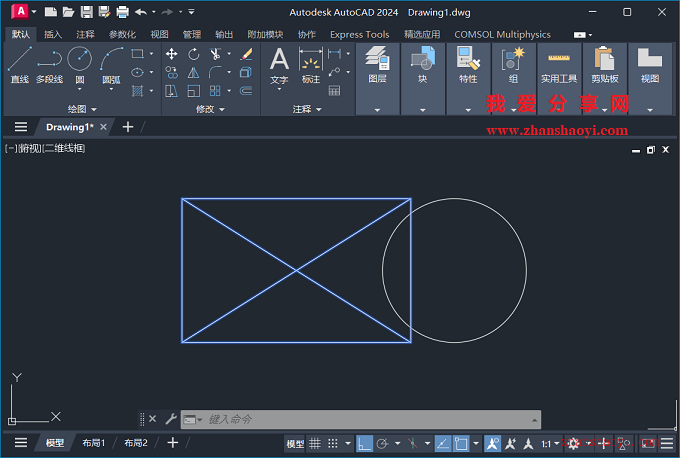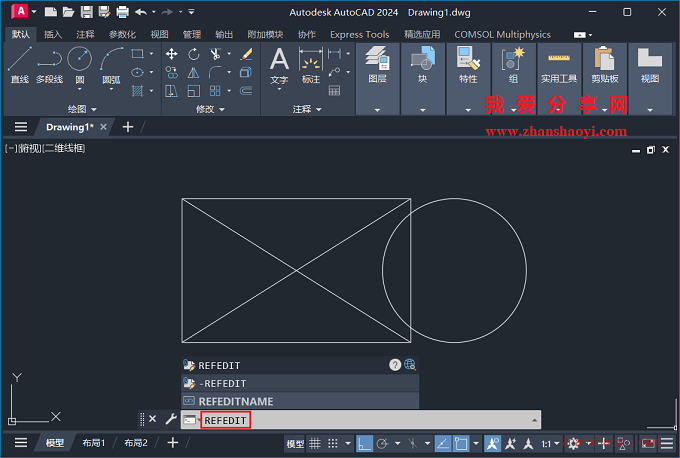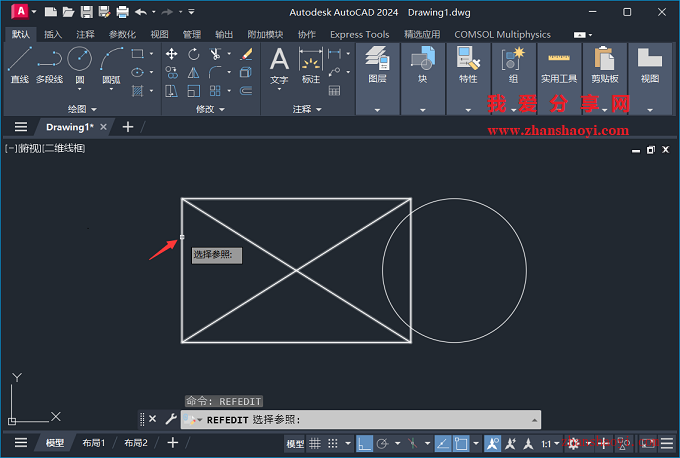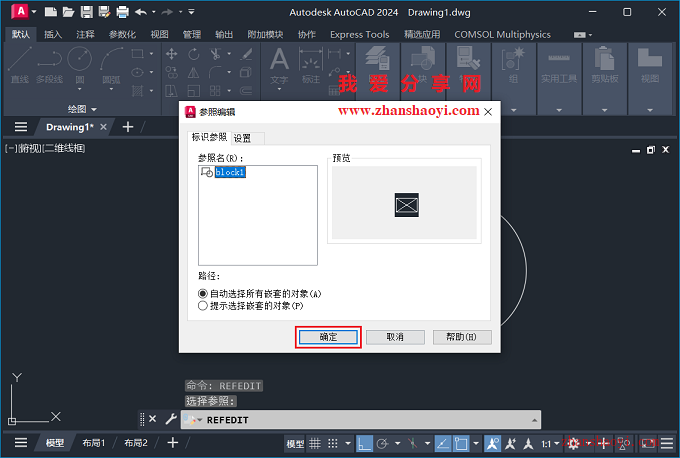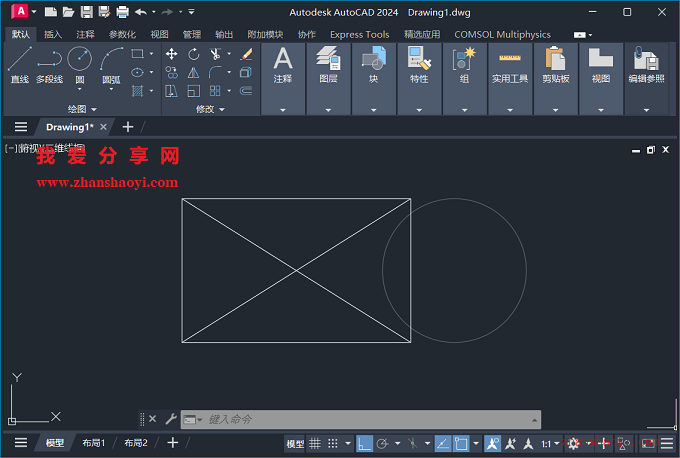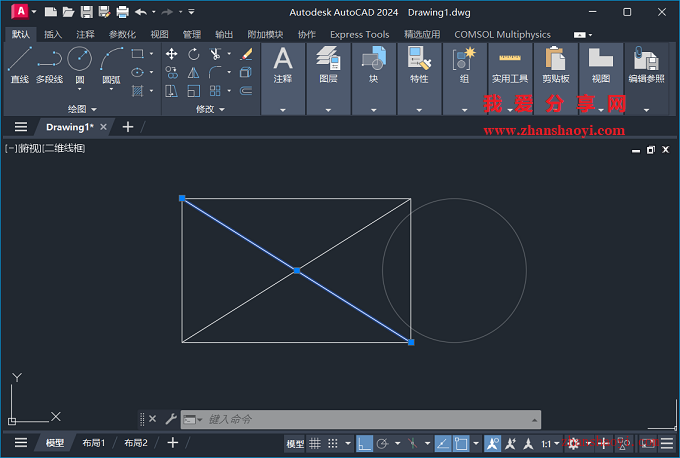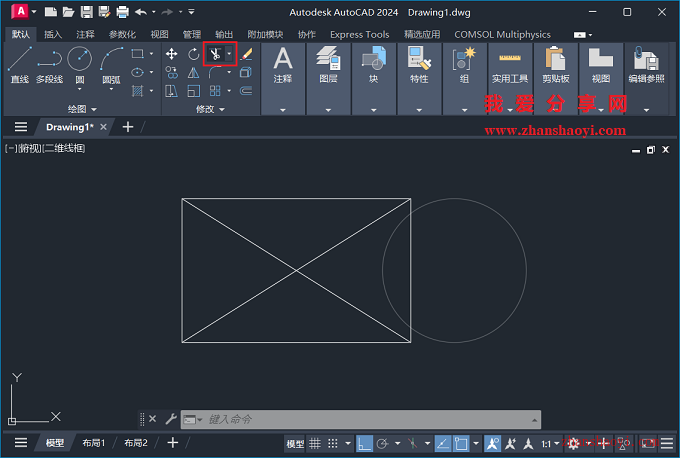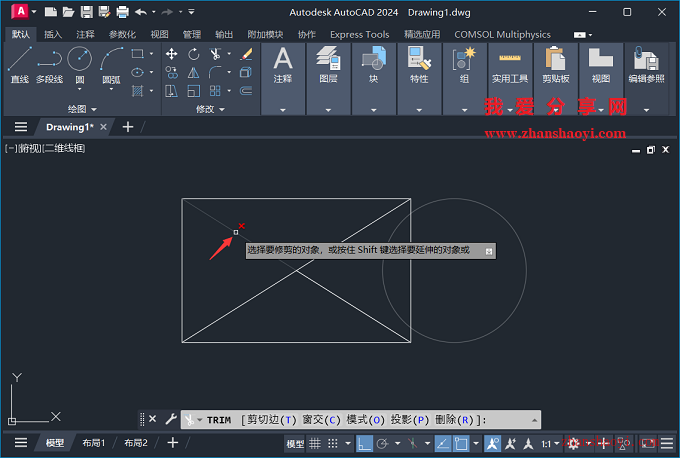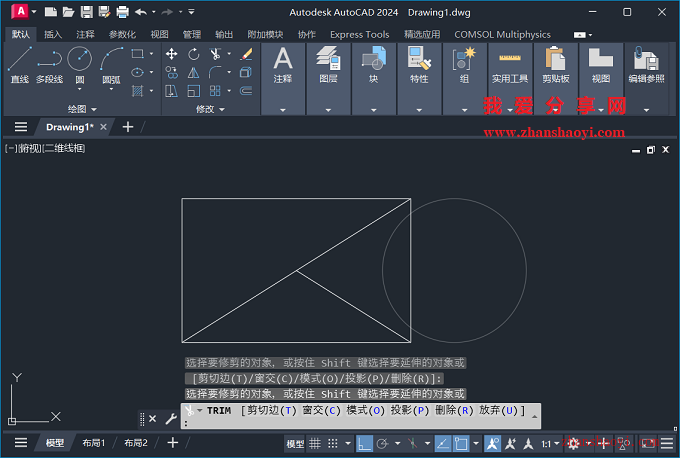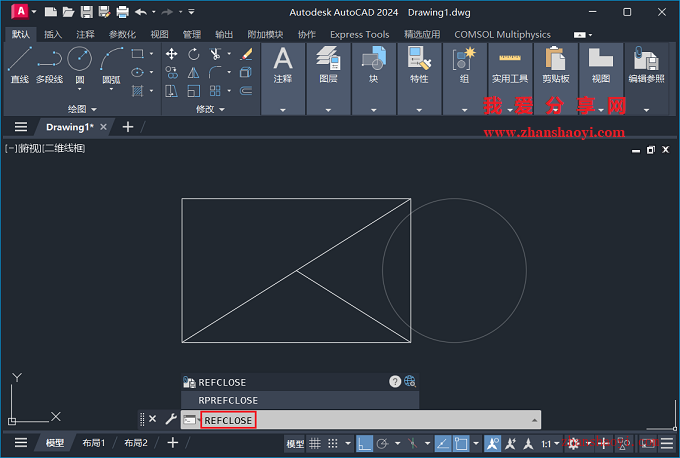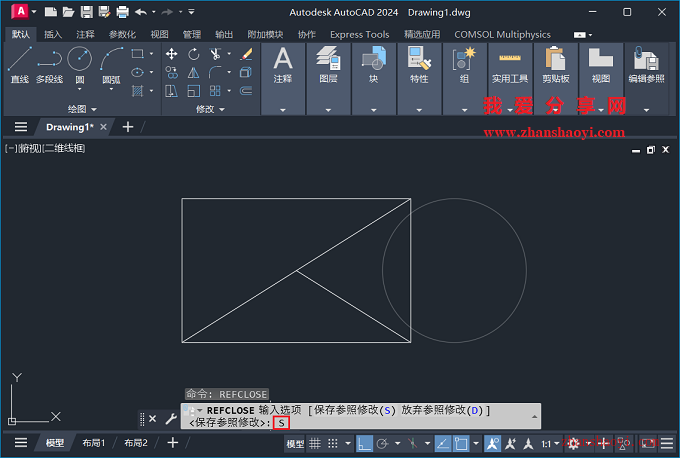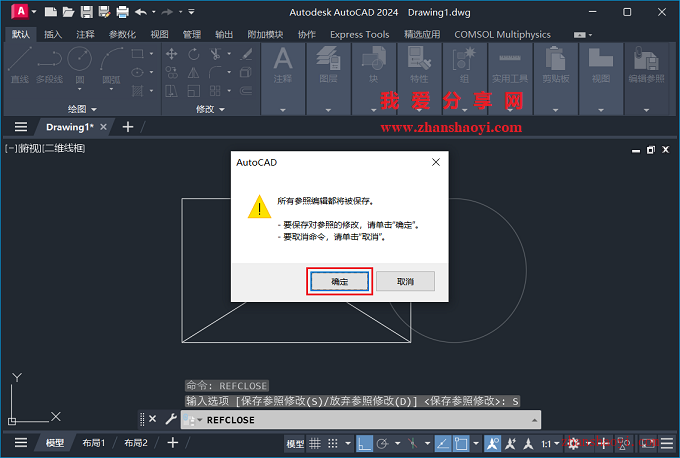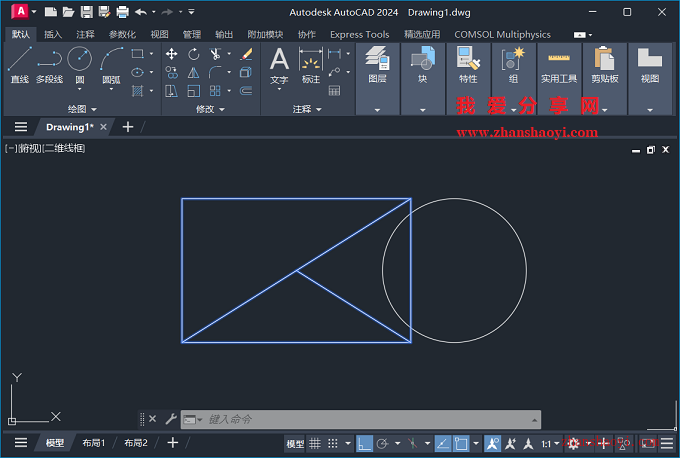大家日常在CAD绘图中经常会用到块,很多人都以为块无法直接进行修改,若想编辑块就需要将其先炸开,然后改完再合并重定义成块,下面给大家分享一下快速编辑块的方法;
操作步骤:
1、先用打开AutoCAD2024软件如下实例二维图形;
2、在命令栏输入:REFEDIT,然后按Enter键(或空格键)继续;
3、选择线编辑的块;
4、弹出如下「参照编辑」窗口,点击【确定】;
5、返回绘图界面,上步选择的块已处于可编辑状态,其它部分默认显示为暗灰色;
6、这里点击【修剪】按钮,然后选择需要修剪线条;
7、编辑完成后,退出修剪操作;
8、在命令栏输入:REFCLOSE,然后按Enter键(或空格键)继续;注意:必须要通过REFCLOSE命令退出块编辑后才能进行其它操作;
9、按提示在命令栏输入:S,然后按Enter键(或空格键)继续;
10、点击【确定】保存修改的块;
11、返回绘图界面,已完成对块的修改,如下:

软件智库
微信扫一扫加关注,我爱分享网官方微信公众号,专注分享软件安装和视频教程,让你一号在手,软件无忧!